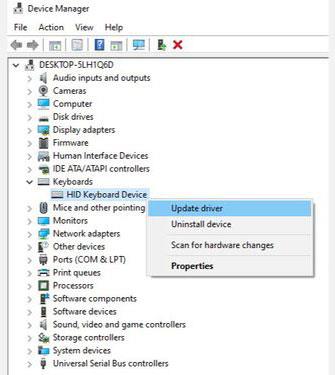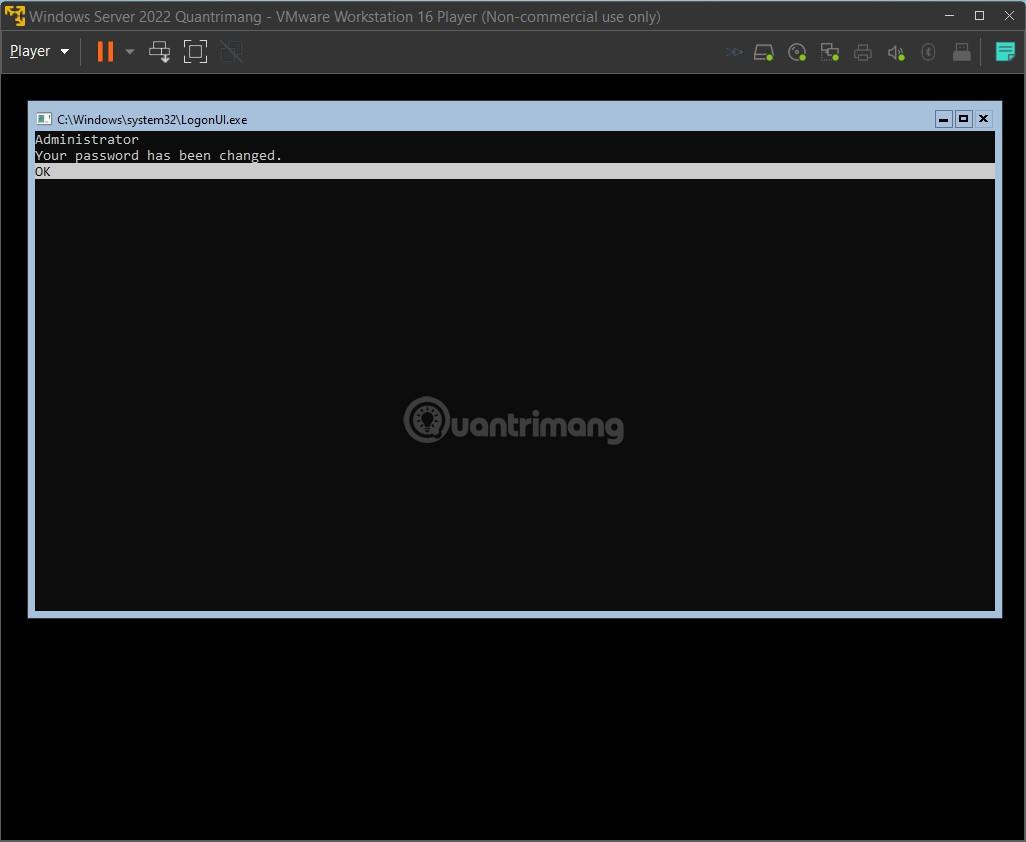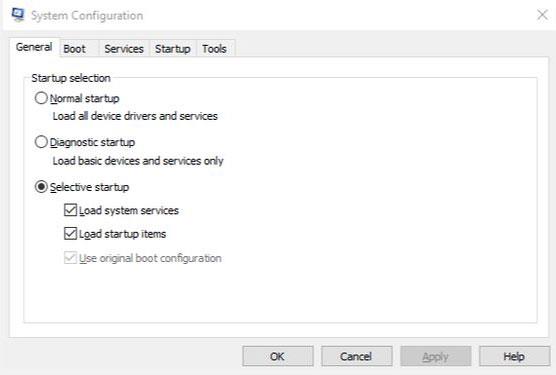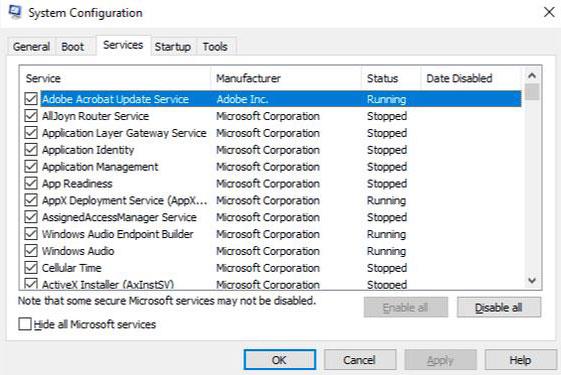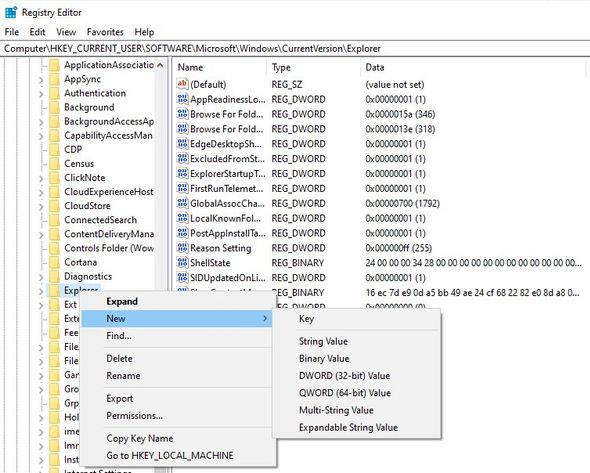Клавиша Print Screen (PrtScr) — один из самых быстрых способов сделать снимок экрана в Windows. Однако, если клавиша Print Screen внезапно перестанет работать, вы можете попробовать несколько исправлений.
Клавиша Print Screen могла перестать работать из-за аппаратной проблемы, т.е. возможно проблема с клавиатурой. В этом случае вам придется заменить клавиатуру.
Однако существует также множество других устранимых проблем, из-за которых Print Screen перестает работать. Давайте поговорим об этих проблемах и о том, как их можно исправить.
1. Проверьте клавишу F-Lock.
Клавиша F-lock включает или выключает второстепенные функции клавиш F1 – F12. Клавиатуры с клавишей F-lock также могут иметь светодиодный индикатор, сигнализирующий о том, включена или выключена F-lock. Если эта функция включена, нажмите клавишу F-lock, чтобы отключить ее. Проверьте, правильно ли работает ваш Print Screen.
2. Остановите программы, работающие в фоновом режиме.
Фоновые программы могут быть причиной того, что клавиша Print Screen не работает. Диспетчер задач и проверьте, работают ли в фоновом режиме такие приложения, как OneDrive , Snippet Tool или Dropbox.
Это распространенные причины, но другие приложения также могут вызывать проблемы. Если проблема возникает после установки каких-либо новых приложений, попробуйте остановить их и посмотреть, решит ли это проблему.
Если у вас есть два или более подозрительных приложений, работающих в фоновом режиме, остановите их одно за другим, чтобы увидеть, какое из них вызывает проблему. Чтобы остановить приложение, запустите диспетчер задач , нажав Ctrl + Shift + Esc , щелкните правой кнопкой мыши приложение и выберите «Завершить задачу» .

Остановить программы, работающие в фоновом режиме
3. Обновите драйвер клавиатуры.
Если система устанавливает неправильный, поврежденный или устаревший драйвер клавиатуры, это может привести к тому, что клавиша Print Screen перестанет работать. Исправить это можно обновив драйвер.
Вы можете обновить драйвер клавиатуры из диспетчера устройств.
Шаг 1. Щелкните правой кнопкой мыши кнопку «Пуск» и выберите «Диспетчер устройств» или нажмите клавишу Windows + R , введите devmgmt.msc и нажмите Enter , чтобы открыть диспетчер устройств .
Шаг 2. Найдите драйвер клавиатуры, щелкните правой кнопкой мыши и выберите «Обновить драйвер» .
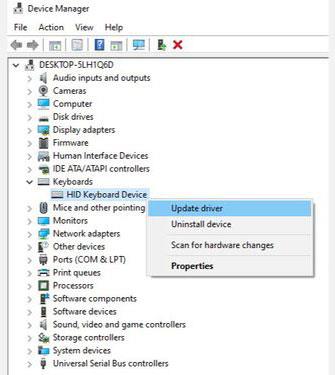
Обновить драйвер клавиатуры
На следующем экране вас спросят, хотите ли вы, чтобы Windows автоматически искала и устанавливала драйверы или устанавливала их с вашего компьютера. Если Windows не может найти драйвер, попробуйте загрузить его с веб-сайта производителя, прежде чем выбирать второй вариант. Есть также несколько других способов обновить драйверы Windows, если этот метод не работает.
После установки обновленных драйверов перезагрузите компьютер, чтобы проверить, работает ли клавиша Print Screen.
4. Проверьте настройки OneDrive.
Если вы используете OneDrive на своем компьютере, проверьте, не является ли OneDrive причиной того, что клавиша Print Screen не работает. Это распространенная проблема среди пользователей, которые используют службу облачного хранилища Microsoft для резервного копирования файлов.
Вы можете сделать это в настройках OneDrive. Щелкните правой кнопкой мыши значок OneDrive в правом нижнем углу панели задач и выберите «Настройки». Далее перейдите на вкладку «Резервное копирование».
В разделе «Снимки экрана» вы увидите флажок «Автоматически сохранять снятые мной снимки экрана в OneDrive» . Убедитесь, что этот флажок установлен.

Выберите «Автоматически сохранять снимки экрана, которые я делаю, в OneDrive».
Если флажок уже установлен, снимите его и установите еще раз. Теперь давайте проверим, решает ли это проблему или нет.
5. Используйте средство устранения неполадок оборудования Windows 10.
В Windows 10 есть встроенное средство устранения неполадок оборудования. Сюда входит средство устранения неполадок специально для вашей клавиатуры, которое может помочь решить проблемы Print Screen.
Шаг 1. Нажмите клавишу Windows и найдите «Настройки устранения неполадок». Это откроет новое окно.
Шаг 2. На правой панели нажмите «Дополнительные средства устранения неполадок» и прокрутите вниз до раздела «Клавиатура». Выберите его и нажмите «Запустить средство устранения неполадок» .
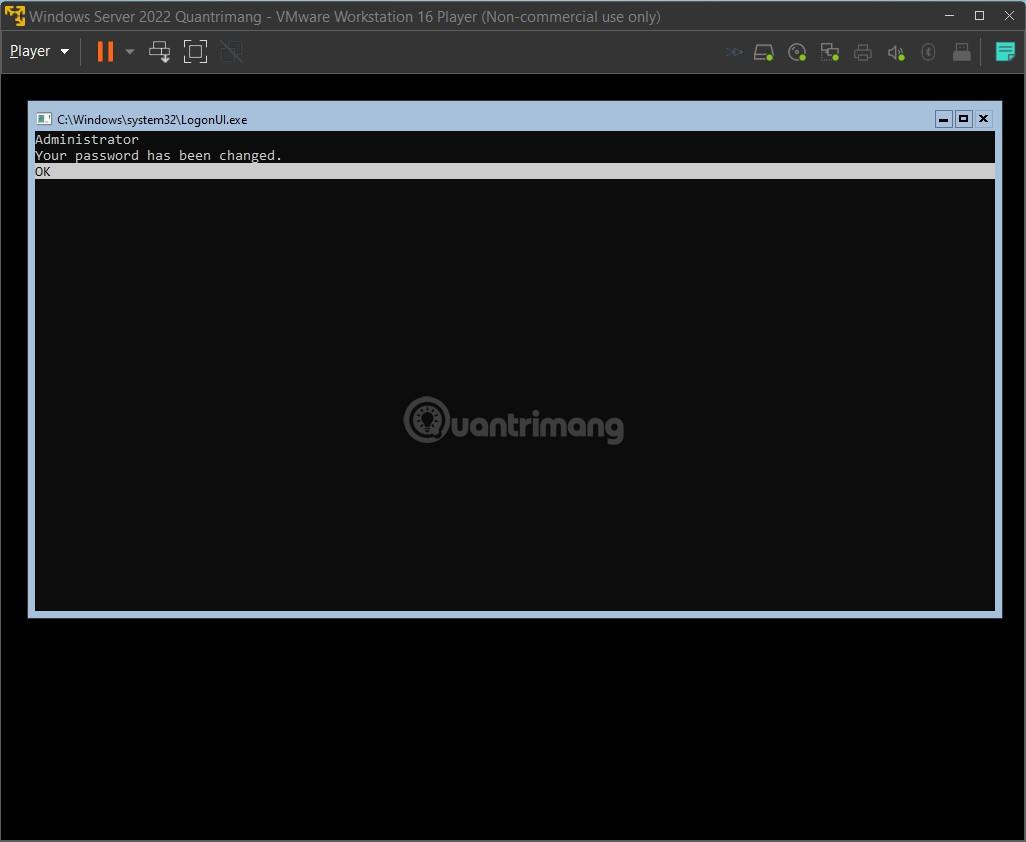
Используйте средство устранения неполадок оборудования Windows 10
Следуйте инструкциям средства устранения неполадок. Когда закончите, посмотрите, устранит ли это ошибку с помощью клавиши Print Screen.
6. Загрузите компьютер «чисто».
Если первый метод не сработал, попробуйте выполнить чистую загрузку компьютера. Процесс чистой загрузки перезапустит Windows в обычном режиме, но позволит загрузить только необходимые драйверы. Это поможет вам сузить причину проблемы.
Чтобы выполнить чистую загрузку компьютера, выполните действия, описанные в следующей статье: Как выполнить чистую загрузку в Windows 10/8/7 .
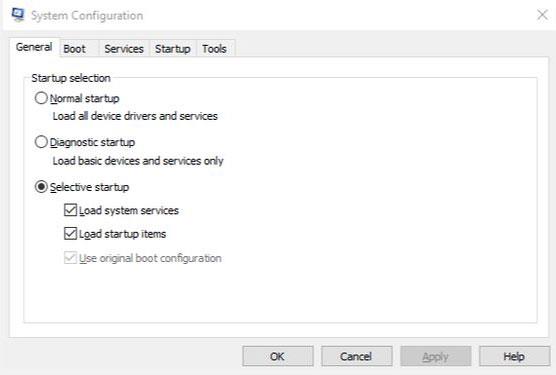
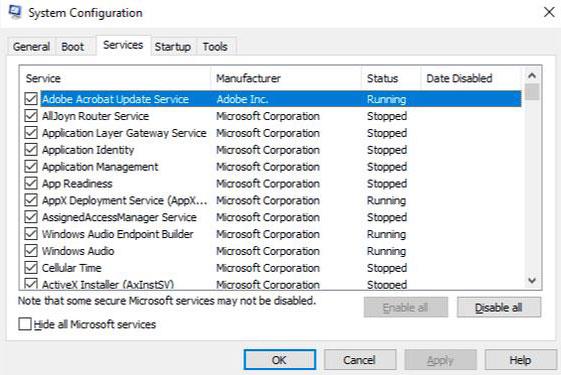
7. Измените реестр.
Вы можете изменить реестр с помощью редактора реестра, чтобы устранить проблему с неработающим ключом Print Screen.
Однако ошибка при изменении реестра может иметь негативные последствия для вашего компьютера, поэтому лучше создать точку восстановления системы и создать резервную копию файлов, прежде чем пытаться исправить эту ошибку.
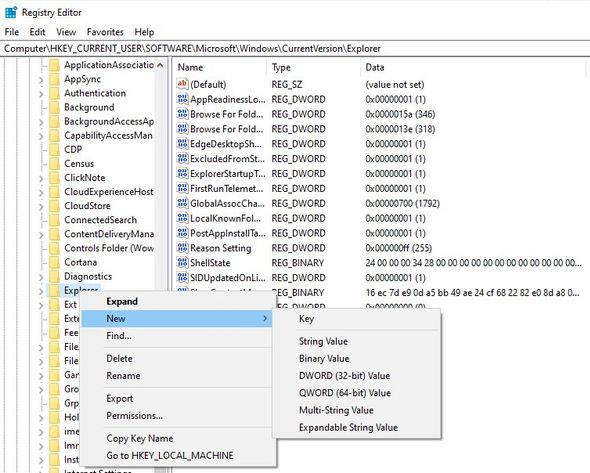
Изменить реестр
Шаг 1. Чтобы открыть редактор реестра , нажмите Windows + R и введите regedit. Затем нажмите «ОК» или нажмите «Ввод».
Шаг 2. Перейдите в раздел HKEY_CURRENT_USER\Software\Microsoft\Windows\CurrentVersion\Explorer.
Шаг 3. Щелкните правой кнопкой мыши папку «Проводник» , выберите «Создать» > «DWORD» и измените имя значения на ScreenShotIndex . Установите для параметра «Значение» DWORD значение 4 и нажмите «ОК».
Шаг 4. Затем перейдите к HKEY_CURRENT_USER\Software\Microsoft\Windows\CurrentVersion\Explorer\User Shell Folders.
Шаг 5. Найдите строку с именем {B7BEDE81-DF94-4682-A7D8-57A52620B86F} и дважды щелкните ее, чтобы открыть.
Шаг 6. Убедитесь, что для параметра «Значение» установлено значение %USERPROFILE%\Pictures\Screenshots.
Если вы не можете найти этот файл, создайте новое строковое значение , как если бы вы создали DWORD, и используйте значения, упомянутые выше, в полях «Имя значения» и «Значение данных» .
Если это не сработает, посмотрите, поможет ли изменение поля данных «Значение» для DWORD ScreenShotIndex с 4 на 695 .
Надеюсь, вы добьетесь успеха.